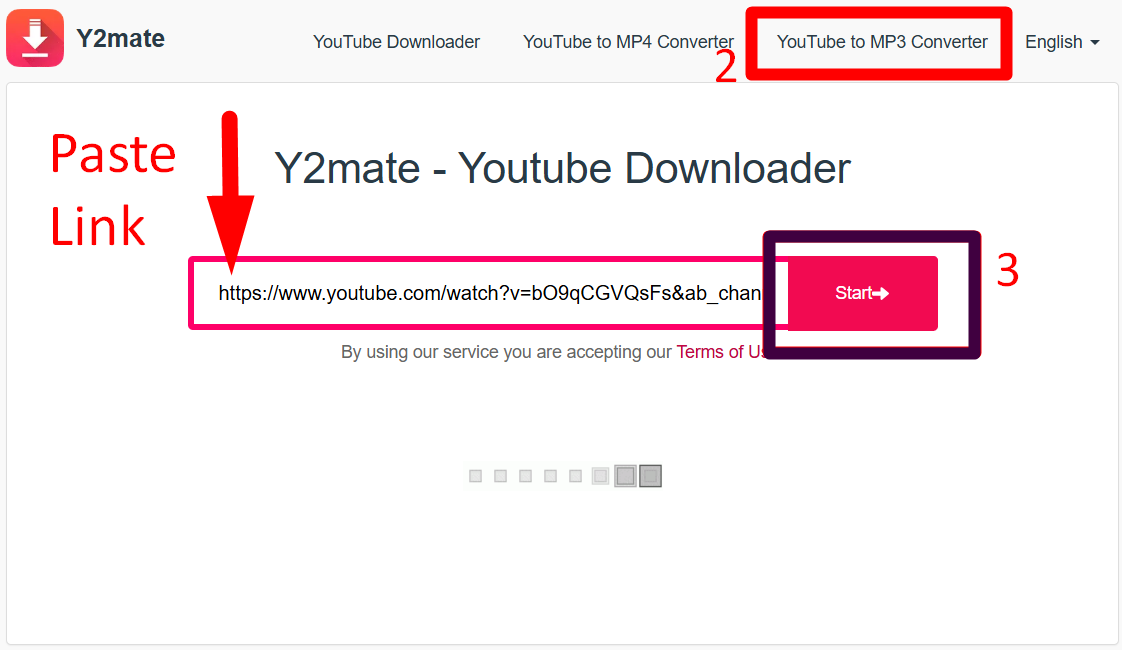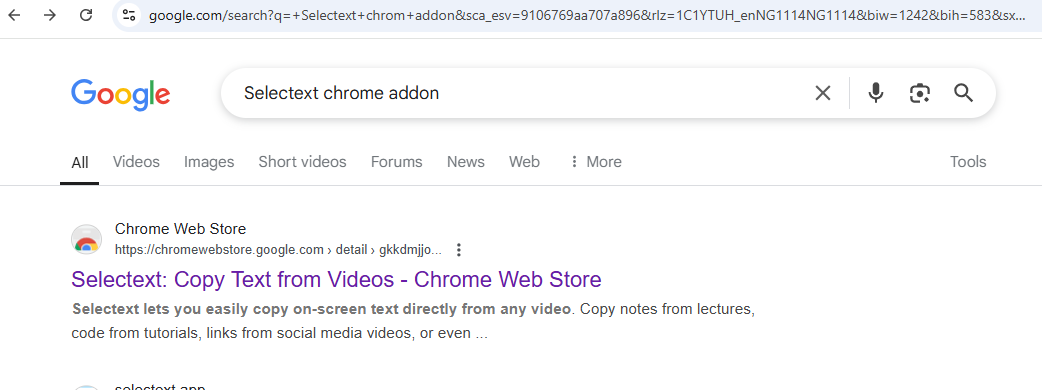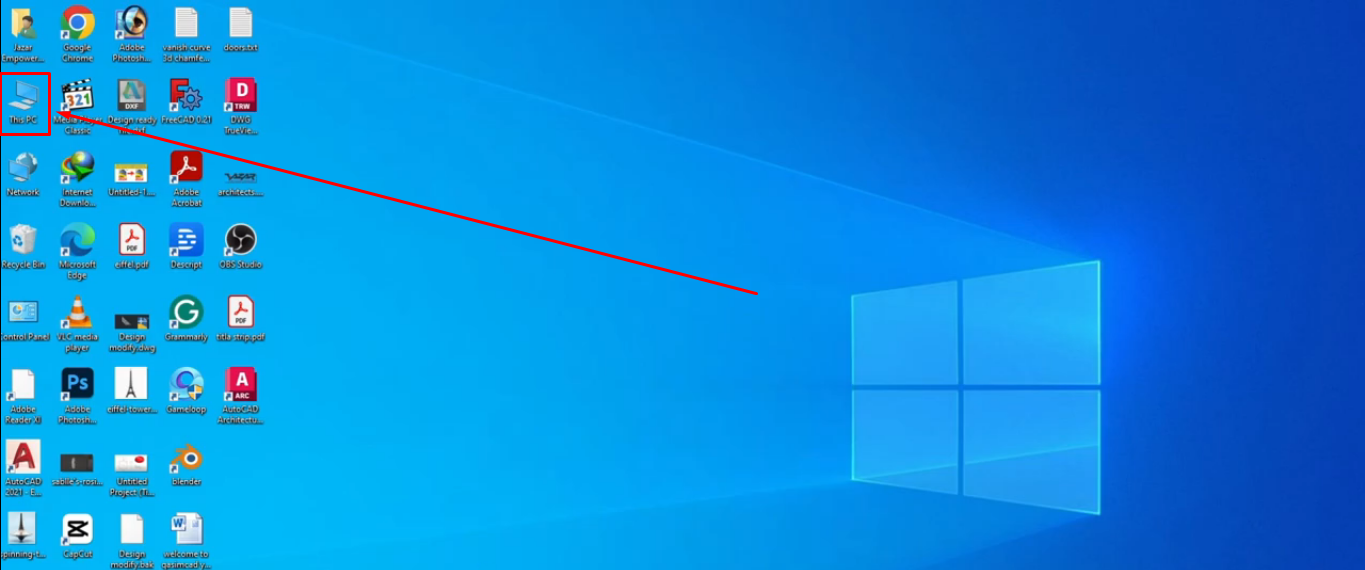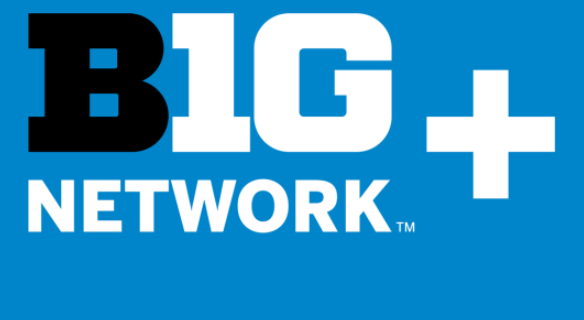O Internet Download Manager (IDM) destaca-se como uma escolha principal para baixar vídeos e arquivos de música da internet devido à sua reputação de velocidade e interface amigável que funciona perfeitamente em vários sites. No entanto, há momentos em que você pode encontrar dificuldades com o painel de download não aparecendo ao tentar baixar conteúdo do YouTube. Esse problema está frequentemente ligado a versões antigas do software IDM, configurações incorretas do navegador ou interferência causada por extensões de navegador não confiáveis.
Para resolver o problema do IDM não aparecer no YouTube e fazer com que a barra de download reapareça nos navegadores Chrome, Opera e Firefox, tente implementar os métodos discutidos neste artigo. Seguindo as sugestões fornecidas aqui, você deve ser capaz de corrigir o problema rapidamente.
O que é IDM?
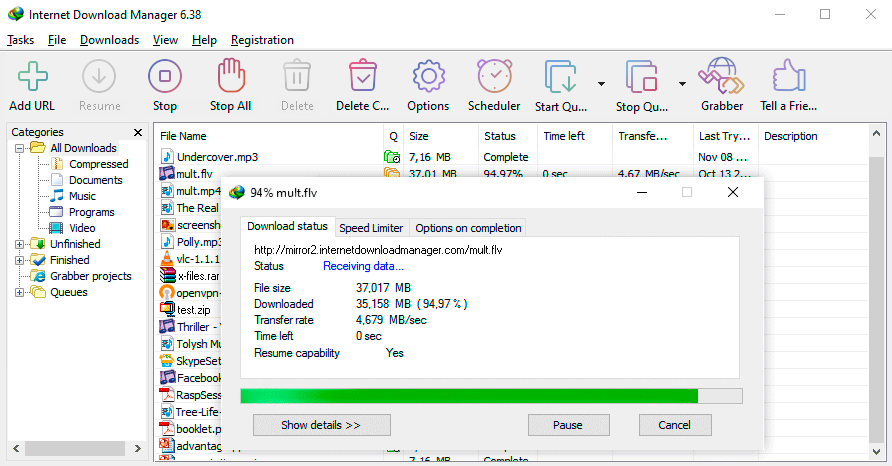
O Internet Download Manager (IDM) aumenta a velocidade de download em até cinco vezes. Oferece recursos como agendamento de downloads e retomada de downloads interrompidos devido a fatores como quedas de internet ou desligamentos repentinos de energia/computador. A maioria dos usuários aprecia sua interface de usuário por ser direta e acessível. Destaca-se por sua tecnologia que divide arquivos em segmentos menores para downloads rápidos e seguros. O IDM é diferente das ferramentas de download, pois pode utilizar conexões e permissões de internet existentes sem exigir que você insira novamente suas credenciais. Esse recurso economiza tempo e garante um funcionamento suave.
Como o IDM funciona em vídeos do YouTube?
O IDM é compatível com a maioria dos navegadores da web, incluindo os populares como Chrome, Firefox e Opera. Ele se integra perfeitamente após a instalação, introduzindo um botão de download no navegador para baixar facilmente links nos sites que você visita. Por exemplo, ao transmitir um vídeo em um site do YouTube usando uma sessão de navegador habilitada para IDM, ele detecta o vídeo sendo reproduzido e exibe uma opção “Baixar este vídeo” adjacente à interface do player. Oferecendo aos usuários a flexibilidade de selecionar resoluções de vídeo preferidas, como 720p ou 1080p, dependendo da disponibilidade.
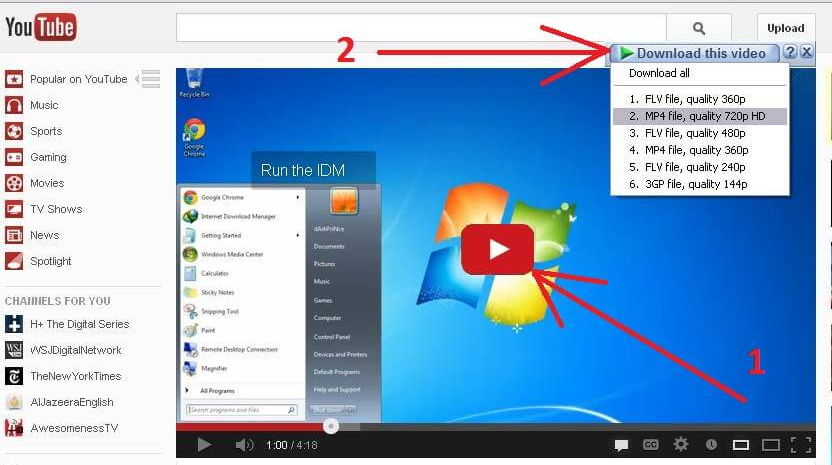
Depois de selecionar a opção de qualidade no IDM, o processo de download começa automaticamente para o vídeo que você escolheu salvar em seu dispositivo ou sistema de computador. Você tem a opção de monitorar o progresso do download e gerenciar ações, como pausar ou retomar downloads diretamente através da interface do usuário do IDM. Quando o download é concluído, o IDM armazena o arquivo em uma pasta designada em seu computador, tornando conveniente para você localizá-lo e visualizá-lo sempre que desejar.
Parte 1: razões pelas quais o IDM não está aparecendo no YouTube (com soluções rápidas)
Se você não consegue ver a opção de download de vídeo, que o IDM geralmente oferece quando você assiste a qualquer vídeo do YouTube, pode ser devido às seguintes razões.
Versão antiga do IDM
Às vezes, o problema surge quando sua versão do IDM está desatualizada. O fato é que navegadores da web, como Chrome ou Firefox, recebem atualizações, e se o IDM não acompanha essas atualizações, pode levar a problemas de compatibilidade. É semelhante a usar um carregador de telefone antigo com um telefone novo com uma porta de carregamento diferente – simplesmente não se encaixa corretamente. A solução recomendada é visitar o site do IDM e baixar a versão mais recente disponível. Escolher esse método de integração com seu navegador garante que o IDM permaneça compatível e permite que o botão de download reapareça no YouTube.
Extensão do IDM não instalada no seu navegador (ou excluída)
Às vezes, a extensão do IDM pode não estar instalada em seu navegador como um complemento. Ou, se foi instalada anteriormente, pode ter sido excluída intencionalmente ou por engano. Portanto, você deve verificar a lista de extensões do seu navegador para confirmar se o “Módulo de Integração IDM” está presente. Se não estiver lá, não se preocupe. Você pode adicioná-lo manualmente simplesmente reinstalando a extensão.
NOTA: Passos detalhados para instalar extensões IDM para Chrome, Firefox e Safari são discutidos nas Partes 2, 3 e 4 deste artigo.
Extensão IDM falsa
É crucial lembrar de não instalar a extensão IDM de sites como a Chrome Web Store, pois elas são frequentemente falsificadas e ineficazes, apesar de parecerem genuínas. A extensão IDM autêntica está disponível exclusivamente através do processo de instalação do software IDM em seu computador. Se você não conseguir encontrar a extensão, deve reinstalar o IDM do zero ou obter o módulo diretamente do site do IDM.
No entanto, para sua facilidade, estamos compartilhando os links genuínos para as extensões IDM do Chrome, Firefox e Opera:
- Complemento IDM para Chrome/Opera: https://chromewebstore.google.com/detail/idm-integration-module/ngpampappnmepgilojfohadhhmbhlaek
- Complemento IDM para Firefox: https://addons.mozilla.org/en-US/firefox/addon/tonec-idm-integration-module/
NOTA: Você pode instalar extensões do Chrome no Opera já que o Opera é desenvolvido no Chromium. É o mesmo mecanismo usado para o Chrome.
Integração avançada do navegador está desativada
O IDM vem com um recurso conhecido como “Integração Avançada do Navegador”. Se esse recurso estiver desativado nas configurações do IDM, então o programa não será capaz de se conectar ao seu navegador da web para que os downloads funcionem perfeitamente.
Usando o navegador no modo administrador
O IDM pode não funcionar corretamente se o seu navegador for aberto com privilégios de “Administrador”. O que acontece é que quando você inicia um programa no modo Administrador, ele ganha permissões, o que pode impedir que o IDM se integre corretamente ao navegador. Essa situação ocorre comumente quando os usuários abrem seus navegadores através de programas como o Total Commander. Para resolver esse problema, simplesmente abra seu navegador sem usar o modo Admin.
Configuração incorreta da extensão IDM
Muitos usuários não sabem que configuraram incorretamente a extensão IDM em seus navegadores. Lembre-se, não se trata apenas de instalar o complemento, mas configurá-lo corretamente é necessário para que o IDM apareça no YouTube.
Conflito com outros aplicativos ou extensões
O IDM pode enfrentar dificuldades devido à interferência de extensões ou programas existentes em seu sistema. Por exemplo, ter outros gerenciadores de download, bloqueadores de anúncios ou extensões de segurança instalados pode resultar em conflitos com o IDM. Isso pode levar ao não aparecimento do botão de download no YouTube. O método mais simples para solucionar é desativar suas extensões individualmente. Após identificar a causadora, você pode desativá-la ou modificar suas configurações para garantir o funcionamento suave do IDM junto com ela.
Problema de compatibilidade do navegador
Se o seu navegador da web, como Chrome ou Firefox, foi atualizado recentemente e o IDM não está funcionando corretamente no momento, pode ser devido ao módulo de integração do IDM, que precisa ser atualizado para se alinhar com a versão do navegador lançada.
Se o IDM ainda não foi atualizado, o painel de download pode não aparecer no YouTube como esperado. Para resolver esse problema, você simplesmente precisa atualizar o IDM para a versão mais recente visitando o site oficial do IDM, baixando a atualização e instalando-a em seu sistema.
Alternativamente, você pode atualizar o programa IDM instalado em seu PC seguindo estes passos:
- Passo 1: abra seu Internet Download Manager
- Passo 2: Clique na aba “Ajuda” para abrir o menu. A partir daí, escolha a opção “Verificar atualizações…”
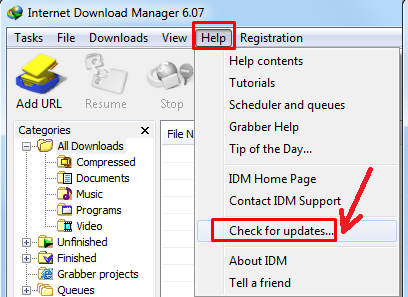
Se houver alguma nova atualização, o IDM iniciará o processo de atualização.
NOTA: A opção “Verificar atualizações…” pode ser representada de forma diferente em seu IDM, dependendo da versão que você está usando. Por exemplo, se você estiver usando a versão 5.18, a opção de atualização é mencionada como “Atualização Rápida” em vez de “Verificar atualizações…”
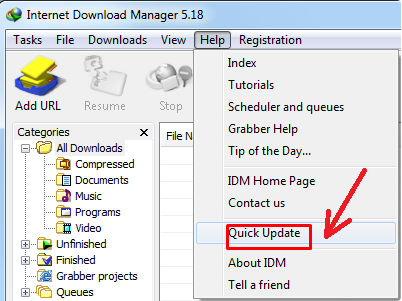
Parte 2: passos para instalar corretamente a extensão do IDM para Chrome quando o painel de download não aparece no YouTube
Baixar e instalar a extensão IDM é a melhor maneira de fazer o botão de download aparecer no vídeo que você está assistindo no YouTube. Você pode usar estes passos para instalar o complemento no Chrome do zero ou para reinstalar o programa após excluir a extensão configurada incorretamente.
- Passo 1: Abra seu navegador Chrome e vá para o site oficial do IDM para baixar e instalar a versão mais recente em seu PC
- Passo 2: Após concluir a instalação, abra a caixa de diálogo “Opções” para ver a Configuração do Internet Download Manager
- Passo 3: Aqui, você encontrará 7 abas diferentes. Então, clique na aba “Geral” e marque “Usar integração avançada do navegador” e depois “Google Chrome”. Em seguida, clique em “OK”

- Passo 4: Em seguida, abra a Chrome Web Store para baixar a extensão oficial do IDM (Veja a Parte 2 para o link genuíno da extensão IDM) e clique no botão “Adicionar ao Chrome”
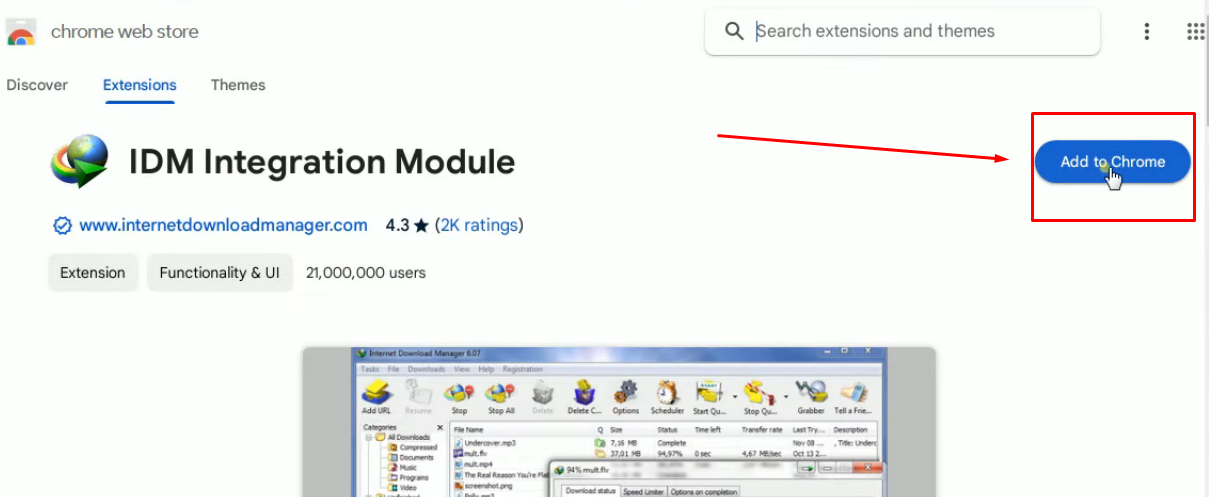
- Passo 5: Uma vez que a extensão seja adicionada ao seu Chrome, abra uma nova aba no navegador e clique nos três pontos verticais para abrir o menu principal. Leve o cursor do mouse sobre a opção “Mais ferramentas”, selecione “Extensões” no próximo menu que aparece e clique no botão “Detalhes” no “Módulo de Integração IDM”
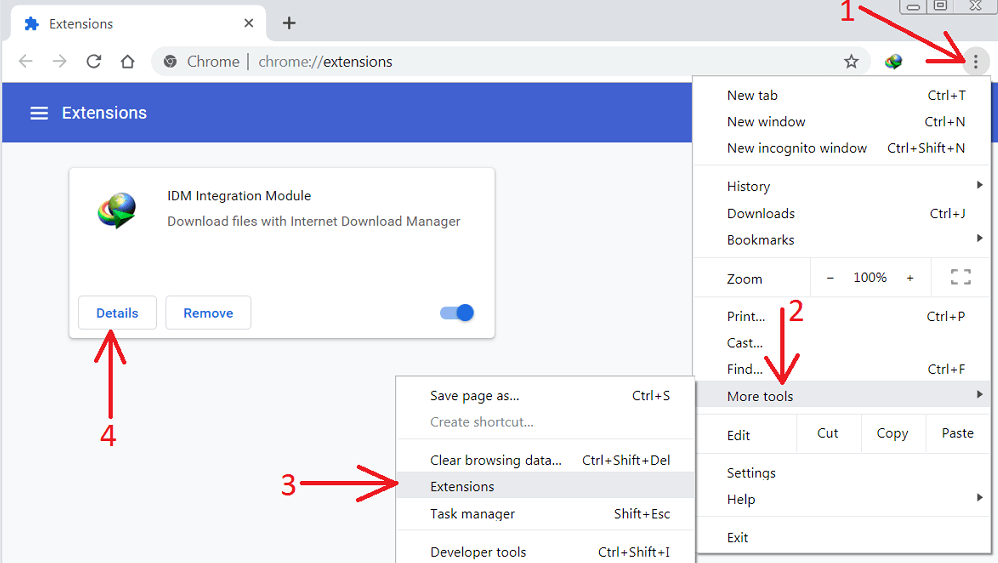
- Passo 6: Na tela “Detalhes”, clique no interruptor ao lado da opção “Ativado”. Em seguida, role para baixo até a seção “Acesso ao site”, clique no menu suspenso e selecione “Em todos os sites”. Por último, ative o interruptor para a opção “Permitir no modo anônimo”
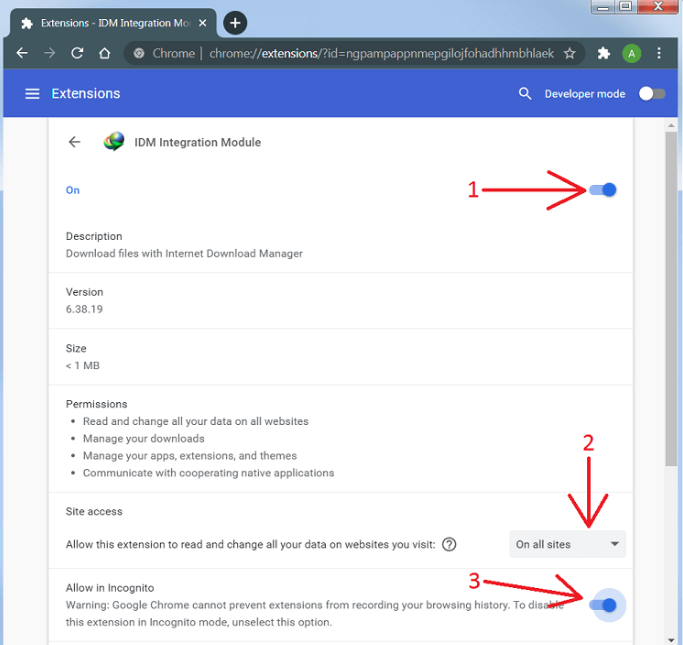
- Passo 7: Abra o YouTube no mesmo navegador, e o problema do IDM não aparecer no YouTube deve estar resolvido
Parte 3: passos para instalar corretamente a extensão do IDM para Firefox quando o painel de download não aparece no YouTube
Aqui estão os passos gerais para instalar a extensão do IDM para Firefox e configurá-la corretamente.
NOTA: Recomendamos atualizar para a versão mais recente do navegador Firefox para garantir a compatibilidade com a extensão do IDM.
- Passo 1: Abra seu navegador Firefox e baixe o software IDM mais recente em seu computador a partir do site oficial
- Passo 2: Vá para o link autêntico da extensão IDM (Veja a Parte 2) e adicione-o ao seu Firefox
- Passo 3: Uma vez adicionado, você pode ver uma mensagem de que o Módulo de Integração IDM foi adicionado ao navegador Firefox junto com os botões “Ativar” e “Cancelar”. Então, clique no botão “Ativar”
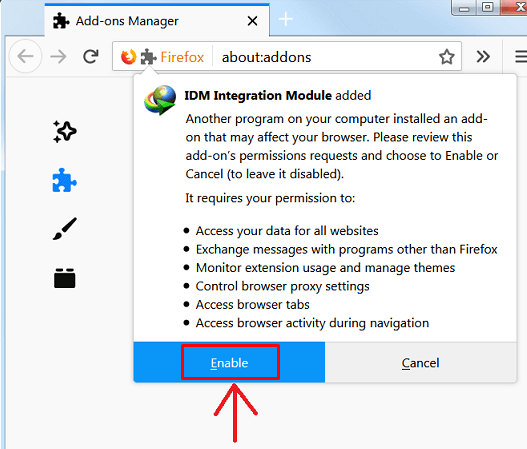
Se você não vir a mensagem, então você precisará fazê-lo por conta própria seguindo estes passos opcionais abaixo:
- Passo Opcional 4: Em seguida, localize as três linhas verticais no canto superior direito do navegador e clique em “Complementos”
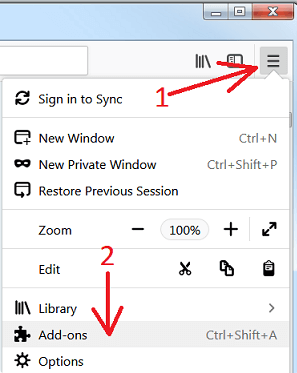
- Passo Opcional 5: Em seguida, clique na opção “Extensões” no menu à esquerda da sua tela, navegue até a extensão “Módulo de Integração IDM” na interface principal e clique no botão “Ativar”
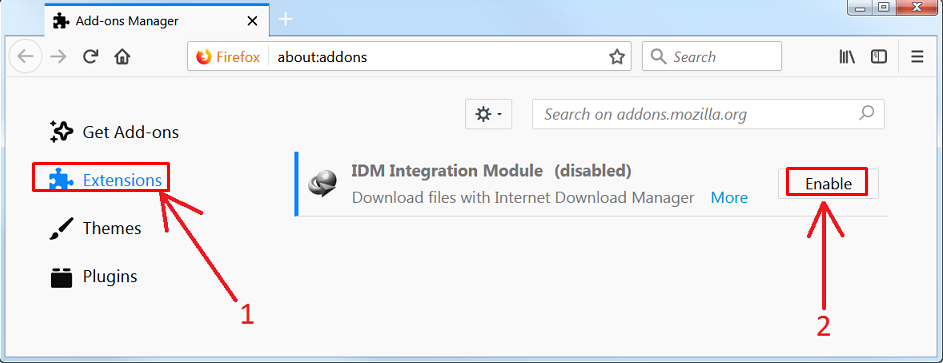
- Passo 6: Agora, abra o YouTube no Firefox e reproduza qualquer vídeo para verificar se o IDM está agora mostrando o botão de download
Parte 4: passos para instalar corretamente a extensão do IDM para Opera quando o painel de download não aparece no YouTube
Os passos para baixar o módulo de integração ou extensão do IDM no Opera são bastante semelhantes aos do Chrome. Então, aqui está o que você precisa fazer:
- Passo 1: Visite o site oficial do IDM para baixar a versão mais recente do programa no seu PC ou laptop
- Passo 2: Abra a caixa de diálogo “Opção” do IDM e selecione a guia “Geral”. Em seguida, marque “Usar integração avançada do navegador” e “Opera”
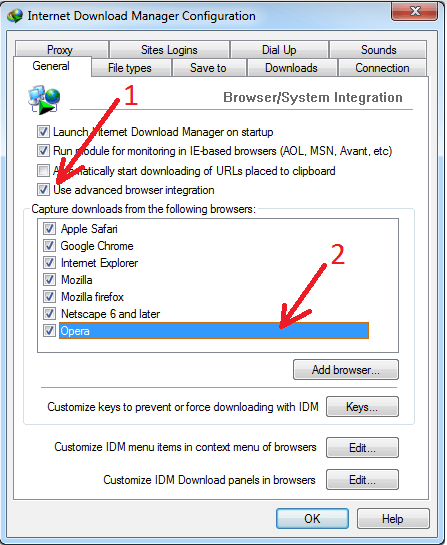
- Passo 3: Baixe o Módulo de Integração do IDM usando o link fornecido na Parte 2 deste artigo.
- Passo 4: Na página do complemento, clique no botão “Adicionar ao Opera” e selecione “Adicionar extensão” quando vir a mensagem de permissão
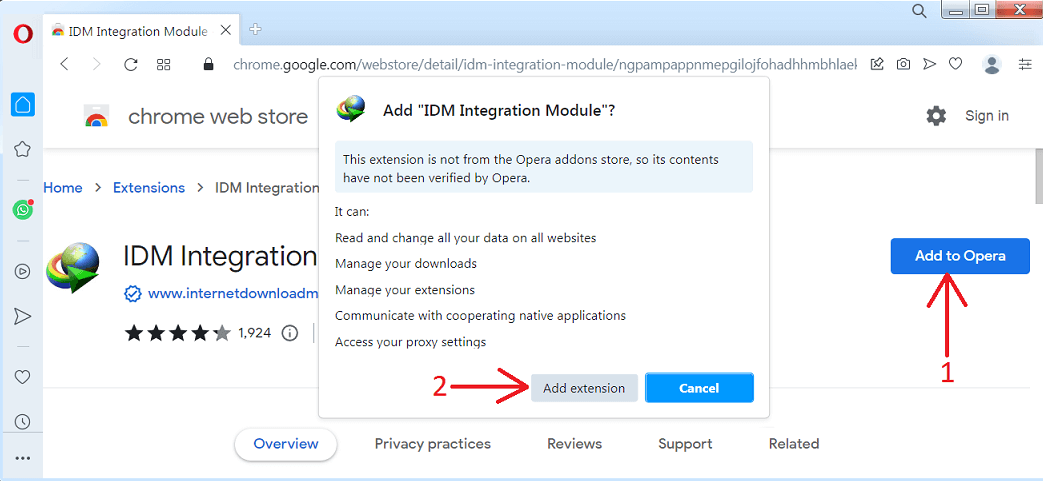
- Passo 5: Em seguida, clique no “O” (o O do Opera em vermelho) no canto superior esquerdo do navegador para abrir o menu. Navegue até “Extensões” e clique na opção “Extensões” no submenu. Procure a extensão que diz “Módulo de Integração do IDM”, clique na chave para ativá-la e marque a opção “Permitir no modo anônimo”
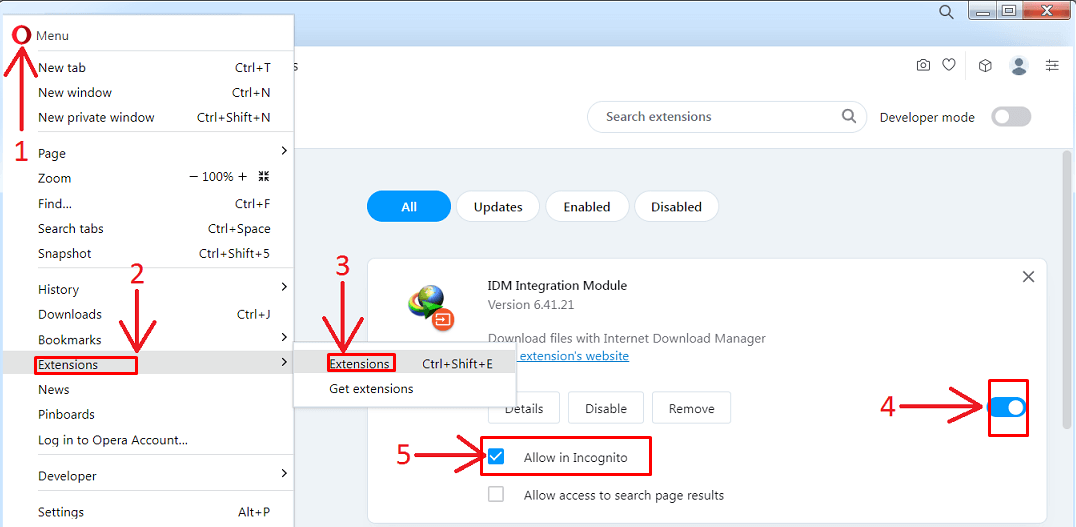
- Passo 6: Navegue pelos vídeos do YouTube para ver se o problema foi resolvido
Parte 5: alternativa ao IDM para baixar vídeos do YouTube
a. Experimente o DownloadThemAll Download Manager

DownThemAll é um gerenciador de downloads que permite baixar conteúdo da internet de forma conveniente e serve como uma extensão para navegadores da web, como Firefox e agora até mesmo para Chrome. Isso aumenta a acessibilidade entre os usuários que apreciam sua natureza gratuita e interface amigável, com atualizações regulares sendo um destaque fundamental de seu apelo, juntamente com sua variedade de plugins úteis, incluindo um para extração de arquivos e compatibilidade com plataformas como o YouTube. No entanto, ele vem com certas restrições. Por exemplo, ele não fornece uma extensa gama de recursos avançados, como o Internet Download Manager (IDM), que funciona como um aplicativo independente.
b. Use o 4K Video Downloader Plus

O 4K Video Downloader Plus é uma ótima ferramenta para baixar vídeos da internet em vários formatos, como 8K, 4K, 2K, Full HD e HD. Se você está procurando salvar vídeos de plataformas como YouTube, Vimeo ou Facebook, este software é exatamente o que você precisa. Ele também inclui um recurso de navegador integrado que permite acessar sua conta em várias plataformas e baixar vídeos que exigem login.
Há ainda mais do que apenas o YouTube. Você também pode salvar conteúdo do TikTok, SoundCloud, Instagram, DailyMotion, Flickr e outras plataformas, o que lhe dá uma ampla gama de opções. O ótimo é que as funções básicas são totalmente gratuitas. Não é necessário se inscrever, nenhum pagamento é necessário e nenhuma marca d’água irritante para lidar. Para aqueles que procuram opções avançadas, existe uma versão premium que você pode optar.
OBSERVAÇÃO: Acreditamos que o método seguro para salvar vídeos do YouTube é através do YouTube Premium, pois permite baixar conteúdo legitimamente.
c. Baixe vídeos do YouTube com SSYouTube

SSYouTube.com é um site amigável que oferece downloads gratuitos de vídeos do YouTube. É uma plataforma onde você pode personalizar suas preferências de salvamento de vídeo, selecionando entre vários formatos e configurações de qualidade adaptadas às suas necessidades.
Conclusão
Corrigir o problema da barra de download com o IDM no YouTube não é tão difícil quanto pode parecer à primeira vista. Resolver o problema de o IDM não aparecer no YouTube e trazer de volta o painel de download com sucesso nos vídeos do YouTube envolve atualizar o software IDM ou ajustar as configurações do navegador e remover quaisquer extensões que possam estar causando o problema. Além disso, outros métodos alternativos também podem ser utilizados para baixar vídeos além do IDM. No entanto, as instruções fornecidas neste artigo são adaptadas para garantir o desempenho do IDM, especificamente no YouTube.
Se você frequentemente baixa vídeos para revisar mais tarde ou lida com arquivos de vídeo profissionalmente, provavelmente também se preocupa com a eficiência e flexibilidade em seu fluxo de trabalho de vídeo. Considere integrar um transmissor de vídeo sem fio em sua configuração, otimizando a transmissão de vídeo HD em tempo real durante suas produções ou apresentações.
Perguntas frequentes sobre o IDM não aparecer no YouTube
P1. O IDM funciona no YouTube?
Para baixar vídeos do YouTube para o seu computador, você pode começar instalando o IDM (Internet Download Manager). Após a conclusão do processo de instalação, basta reproduzir um vídeo no YouTube usando seu navegador da web. Quando o vídeo começar a ser reproduzido, você notará um botão rotulado como “Baixar este vídeo” que aparecerá na tela. Este botão faz parte da interface de download do IDM, permitindo que você salve facilmente o vídeo diretamente no seu computador.
P2. Por que o IDM não está aparecendo no YouTube?
Se o painel de download do IDM não aparecer para vídeos no YouTube, isso pode ser devido ao uso de um protocolo de download seguro. Para verificar se este é o caso, navegue até as configurações do IDM. Acesse a aba “Opções”, depois selecione “Geral”. Localize a configuração “Personalizar painéis de download do IDM nos navegadores” e clique em “Editar”. Você pode usar esta opção para ajustar as configurações e verificar se o problema persiste.
P3. Por que o IDM não está funcionando em alguns sites?
Alguns sites ou servidores têm restrições quanto a solicitar um mesmo arquivo duas vezes para evitar downloads excessivos ou tentativas de acesso não autorizado. Quando seu navegador solicita inicialmente um arquivo, e o IDM (Internet Download Manager) tenta fazer a solicitação para download novamente logo após a solicitação inicial ter sido feita pelo seu navegador, o site pode bloquear esta solicitação subsequente e responder com um erro.
Q4. Como baixar uma playlist do YouTube sem o IDM?
Você pode usar o 4K Video Downloader Plus para baixar uma playlist do YouTube. Para isso, instale e abra o software 4K Video Downloader Plus. Copie a URL da playlist do YouTube que deseja baixar. Em seguida, clique no botão “Colar Link” no downloader e escolha a opção “Baixar a Playlist” no menu suspenso. Escolha seu formato de vídeo preferido, qualidade e pasta de destino. Por fim, clique no botão “Baixar”.



























.png)
.png) English
English .png) Français
Français .png) Deutsch
Deutsch .png) Italiano
Italiano .png) 日本語
日本語  Español
Español